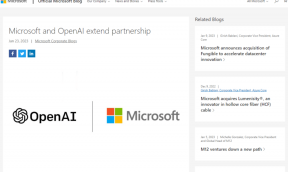Twitch Chat-kommandoer til bots
Miscellanea / / April 05, 2023
Twitch-chat har mange deltagere, såsom moderatorer, broadcastere, bots, Nightbots og seere. Streamere bruger platformen til at streame deres aktiviteter. Forskellige deltagere i Twitch har forskellige sæt kommandoer. Men hver deltager er blevet udstyret med nyttige kommandoer, som kan bruges under streaming-sessionen. I denne artikel vil vi diskutere forskellige kommandoer for hver deltagerkategori, og hvordan disse kommandoer virker eller deres indvirkning. Fortsæt med at læse for at vide om Twitch-chatkommandoer til bots og Twitch-kommandoer til mods.

Indholdsfortegnelse
- Liste over Twitch Chat-kommandoer til bots
- Liste over Twitch-kommandoer Nightbot
- Liste over Twitch-kommandoer i StreamElements
Liste over Twitch Chat-kommandoer til bots
Artiklen indeholder en liste over Ryk kommandoer til bots og Twitch-kommandoer til mods. Twitch-kommandoen til bots og mods er næsten den samme, men Twitch-kommandoer Nightbot og Twitch-kommandoer StreamElements har variationer. Så lad os gennemgå nogle seje Twitch-kommandoer til bots, mods, Nightbot og StreamElements.
Den følgende liste indeholder Twitch-chatkommandoer til bots og Twitch-kommandoer til mods. Det er en kombineret liste over kommandoer til bots og mods:
- /ban, /unban: /ban kommandoen kan bruges af bots til at udelukke en bestemt bruger fra kanalen og /unban kommandoen bruges til at fjerne ban. Botten skal foreslå navnet på den bruger, der udelukkes, og årsagen til at forbyde dem, og samme procedure skal følges, når brugeren ophæves.
- /clear: Kommandoen /clear bruges af bots til at rydde alle beskeder fra et bestemt chatrum.
- /color: Denne kommando hjælper botten med at ændre eller redigere farven på sit brugernavn. Kommandoen /color er en almindelig kommando, som enhver deltager i en bestemt kanal eller chatrum kan bruge. Det er en sjov twitch chat-kommando til bots. Botten skal indtaste farvestrengen eller den sekskantede kode for farven. Det betragtes også som en af de vigtigste Twitch-kommandoer til mods.
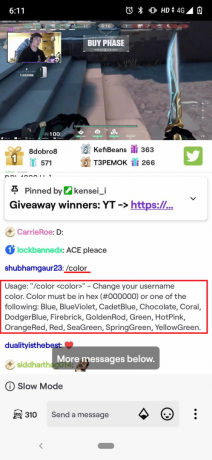
- /commercial: Kommandoen /commercial bruges af botten til at køre en reklame på kanalen. Standardvarigheden af en reklame er 30 sekunder, men botten kan tilpasse varigheden af reklamen til 60, 90, 120, 150 og 180 sekunder.
- /delete: Kommandoen /delete hjælper bots med at slette en specifik besked fra chatrummet, men bot'en kan muligvis ikke slette beskeden sendt af broadcasteren. Botten skal angive meddelelses-id'et for at slette den pågældende meddelelse. Det betragtes som en af de vigtigste Twitch chat kommandoer til bots.
- /disconnect: Kommandoen /disconnect lukker hele den session, hvorfra kommandoen blev modtaget. Botterne bruger denne kommando til at afslutte sessionerne. Dette er en anden vigtig Twitch chat kommandoer til bots.

- /emoteonly, /emoteonlyoff: Kommandoen /emoteonly bruges af bots til at begrænse brugerne i at sende beskeder, der kun indeholder humørikoner. På den anden side fjernes denne begrænsning ved at bruge den modsatte kommando, der er /emoteonlyoff.
- /followers, /followersoff: Bots bruger kommandoen /followers til at begrænse følgerne i at sende chatbeskeder på en kanal. Følgerne må kun sende beskeder i chatrummet efter at have fulgt kanalen i et minimum af tid. Kommandoen /followersoff bruges til at fjerne den ovennævnte begrænsning.
- /help: Kommandoen /help er den mest nyttige for nye brugere, da den hjælper dem med at forstå, hvad en kommando gør, eller hvilken brug en bestemt kommando har. Kommandoen viser en brugserklæring for en bestemt kommando. Botten skal angive kommandoen for at kende dens brug. Hvis botten ikke angiver kommandoen, vil den modtage en liste over alle kommandoer, som brugeren kan bruge. Det betragtes som en af de vigtigste Twitch-chatkommandoer for bots.

- /host, /unhost: Botterne bruger /host-kommandoen til at være vært for en anden kanal på hovedkanalen. Den skal angive navnet på den kanal, der skal hostes på hovedkanalen. Tværtimod, for at stoppe med at være vært for den anden kanal på hovedkanalen, kan botten bruge kommandoen /unhost.
- /marker: Kommandoen /marker bruges af botten til at markere en bestemt del af udsendelsen, som kan fremhæves senere. Beskrivelsen af den pågældende sektion skal specificeres af botten.
- /me: Kommandoen /me fjerner det kolon, der vises efter chatnavnet. Denne kommando kursiverer også chatbeskedens tekst. Kommandoen ændrer skrifttypen på meddelelsen, fordi meddelelsens tekst nu vises i kursiv.
- /mod, /unmod: Brug af /mod kommandoen bots kan give en normal bruger privilegier som en moderator, hvilket betyder, at en bruger kan fungere som moderator. Botten skal angive brugerens navn, til hvem et sådant privilegium skal gives. Kommandoen /unmod kan bruges til at tilbagekalde privilegiet, og brugeren bliver igen en normal bruger. Det betragtes som en af de vigtigste Twitch-chatkommandoer for bots.
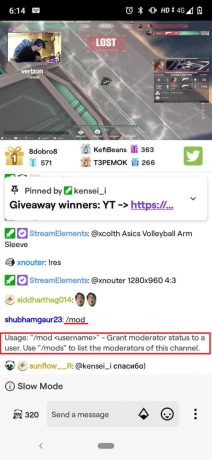
- /raid, /unraid: Kommandoen /raid sender seerne på din hovedkanal til en anden kanal. Botten skal angive kanalens navn, som seerne skal omdirigeres til. Kommandoen /unraid bringer seerne tilbage til din hovedkanal. Kommandoen /raid og /unraid starter og stopper et raid. Det er en af de mest nyttige Twitch-chatkommandoer til bots.
- /slow, /slowoff: Kommandoen /slow begrænser, hvor ofte brugerne kan sende beskeder i chatrummet. Kommandoen fastsætter en minimumstid, normalt i sekunder, som brugeren skal vente på med at sende den næste besked. Først efter den bestemte tidsramme kan brugeren sende besked igen. Kommandoen /slowoff fjerner denne begrænsning.
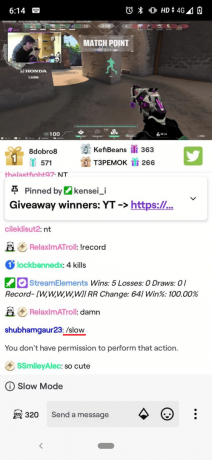
- /subscribers, /subscribersoff: Denne kommando bruges til at begrænse deltagerne, der kun kan sende eller sende chatbeskeder til abonnenter. Kommandoen /subscribersoff fjerner denne begrænsning.
- /timeout, /untimeout: Kommandoen /timeout begrænser brugeren til at chatte ved at placere dem i en timeout. Brugeren er ikke i stand til at chatte, før nogen fjerner dem fra timeout ved at bruge /untimeout eller indtil timeout udløber. Botten skal angive brugerens navn og timeout-varigheden.
- /mods: Kommandoen /mods giver listen og detaljerne for de brugere, der er moderatorer på en bestemt kanal.

- /uniquechat, /uniquechatoff: Ved at bruge /uniquechat-kommandoen er brugeren begrænset fra at sende duplikerede beskeder i chatten, hvilket betyder, at brugeren kun kan sende unikke beskeder, de ikke har sendt tidligere i chatten. Kommandoen /uniquechatoff bruges til at fjerne den ovennævnte begrænsning.
- /vip, /unvip: /vip-kommandoen giver VIP-status til en normal bruger i kanalen. Botten skal angive brugerens navn, som VIP-status skal tildeles til. /unvip-kommandoen bruges af bots til at tilbagekalde eller fjerne VIP-status givet til en normal bruger.
- /vips: /vips-kommandoen viser listen over alle de brugere, der har eller får VIP-status i kanalen.

- /w: /w-kommandoen sender en privat chatbesked til andre brugere på Twitch. Denne kommando er kun tilgængelig for ældre chatbots. Botten skal også angive navnet på den bruger, som den private besked skal sendes til, meddelelsen skal vedhæftes sammen med kommandoen.
Derfor var disse listen over Twitch-kommandoer til mods.
Læs også:9 måder at rette Twitch-fejl #4000 på
Liste over Twitch-kommandoer Nightbot
- !kommandoer: !-kommandoen giver seerne et større indblik i din kanal. Standardkommandoen sender et link til en webside, hvor seerne kan se listen over alle kommandoer, som kanalen indeholder. Den indeholder også Nightbots reaktion på forskellige kommandoer. Det er en af de mest almindelige Twitch-kommandoer nightbot.

- !kommandoer tilføjer: Denne kommando giver streameren mulighed for hurtigt at tilføje en ny kommando. Det er en meget nyttig kommando, når du gentagne gange besvarer det samme spørgsmål under en stream. !kommandoerne tilføje hjælper også med at tilpasse vores egne kommandoer.
- !kommerciel: !commercial-kommandoen hjælper streamerne med at køre annoncer på streamen i en bestemt varighed. Streamerne kan bruge disse annoncer til at tage sig af nogle personlige forretninger eller gøre, hvad de vil i den faste varighed.
- !spil: Når streamerne ændrer det spil, de spiller, uden at ændre spilkategorien, hjælper !game-kommandoen dem med at ændre og rette spillets visning.

- !afstemning ny/!afstemningsresultater: Kommandoen !poll new opsætter et nyt afstemningsstrå. Streamerne bruger denne kommando til at interagere med deres fællesskab. Når streamerne er tilfredse med, at de har modtaget alles mening i form af en afstemning, bruges kommandoen !pollresultater til at vise resultaterne. Det viser procentdelen af personer, der har stemt for hver tilgængelig mulighed i afstemningen.
- !vinder: !winner-kommandoen gør det muligt for nightboten at vælge en tilfældig seer, der har sendt beskeder i chatten inden for de sidste 10 minutter. Streamere kan udføre en lodtrækning ved hjælp af kommandoen !winner.
- !shoutout eller !så: Kommandoen bruges til at oprette et link på streamerens kanal, som omdirigerer folk til en anden streamers kanal, så de kan følge den. Angiv medstreamerens navn efter kommandoen.
- !doner: Et link genereres ved hjælp af !donate-kommandoen, hvor seerne kan støtte deres yndlingsstreamer enten ved at donere nogle penge eller give en anden form for gave.
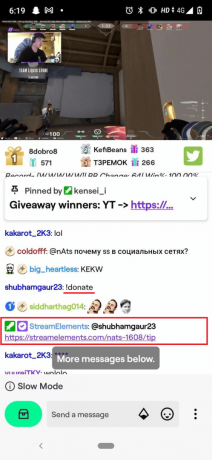
- !socials / !socials: Denne kommando viser alle links til streamerens sociale mediekonti. Seerne kan nemt finde og følge deres yndlingsstreamers konti på sociale medier.

- !citere: Kommandoen !quote viser ethvert tilfældigt citat.

- !død: !death kommandoen fortæller om antallet af gange, spillets karakter døde eller omkom. Det fortæller dig om det nøjagtige antal.
Læs også:12 nemme løsninger til problemer med Twitch-forsinkelse
Liste over Twitch-kommandoer i StreamElements
- !kommandoer: Ved at bruge !kommandoer kan du finde en komplet liste over kommandoer. Du kan bruge denne liste til at indtaste forskellige kommandoer under streaming-sessionen.
- !Næste: Kommandoen !next hjælper dig med at afspille den næste sang på afspilningslisten, hvis du har oprettet nogen. Kommandoen afspiller automatisk den sang, der er den næste i køen.
- !quote tilføjer/fjerner: Denne kommando viser et tilfældigt citat, der kan søges efter citatets ID eller teksten i et sådant citat.
- !omdøb: Kommandoen !rename flytter punkter til det nyligt ændrede brugernavn. Det bruges normalt efter en navneændring er udført.
- !tip: !tip kommandoen bruges til at sende kontanter til den specifikke kanal. Der oprettes et link, som kan bruges til at sende kontanter eller enhver gave til kanalen. Det er en nyttig Twitch-kommandoer streamelements.
- !forkert sang: Kommandoen fjerner den sidst afspillede sang fra din kø. Når sangen er fjernet, lytter du ikke til den, før du tilføjer den sang, du fjernede igen.
- !nærbutik: Stream-butikken har mange varer ved hjælp af kommandoen !closestore alle varer i Stream-butikken.
- !kommando add/remove/edit/alias/options/show: !command hjælper med at slette, redigere eller tilføje chatkommandoer i den eksisterende kommandoliste.
- !disablesfx: Kommandoen !disablesfx bruges til at deaktivere alle lydeffekterne af elementerne i Stream-butikken. Efter at have brugt denne kommando, vil du ikke kunne høre nogen lydeffekter fra noget element.
- !editcounter: Ved at bruge !editcounter kan du redigere det tilpassede antal af ethvert element i overensstemmelse hermed. Du kan ændre antallet af alt ved hjælp af denne kommando.
- !enablesfx: Denne kommando virker i modsætning til !disablesfx. Kommandoen !enablesfx aktiverer alle lydeffekterne af emnet i stream-butikken. Du kan høre lydeffekter fra forskellige elementer.
- !openstore: Der er forskellige varer i Stream Store. Kommandoen !openstore aktiverer alle de elementer, der er tilgængelige i Stream Store.
- !srclear: Kommandoen !srclear rydder MediaRequest-køen fuldstændigt.
- !bot mute/unmute/part: !bot-kommandoen bruges grundlæggende til bots. Kommandoen hjælper med at slå lyden fra, slå til eller helt fjerne botten.
- !modul: Kommandoen !modul hjælper med at aktivere eller deaktivere moduler via chat.
Anbefalede:
- Sådan kontrolleres MBR eller GPT i Windows 10
- Roblox Brookhaven-koder til musik
- Sådan ændres Twitch Chat-farve på mobil
- Ret fejl ved upload af Twitch-profilbillede
Så hvis du er en streamer, broadcaster eller moderator, kan du bruge de ovennævnte kommandoer til at udføre forskellige opgaver. Vi håber, at vores lister vil hjælpe dig med at forstå Twitch-kommandoer til bots. Hvis du har spørgsmål vedrørende en kommando, er du velkommen til at spørge os i kommentarfeltet nedenfor.

Elon Decker
Elon er tech-skribent hos TechCult. Han har skrevet vejledninger i omkring 6 år nu og har dækket mange emner. Han elsker at dække emner relateret til Windows, Android og de nyeste tricks og tips.